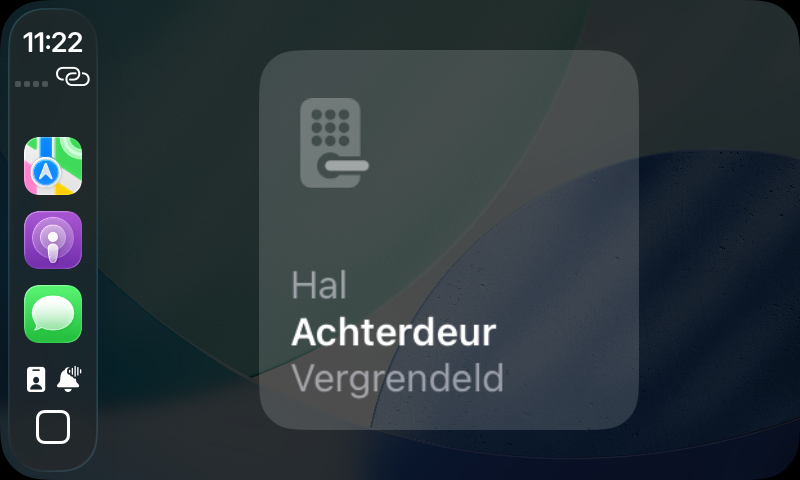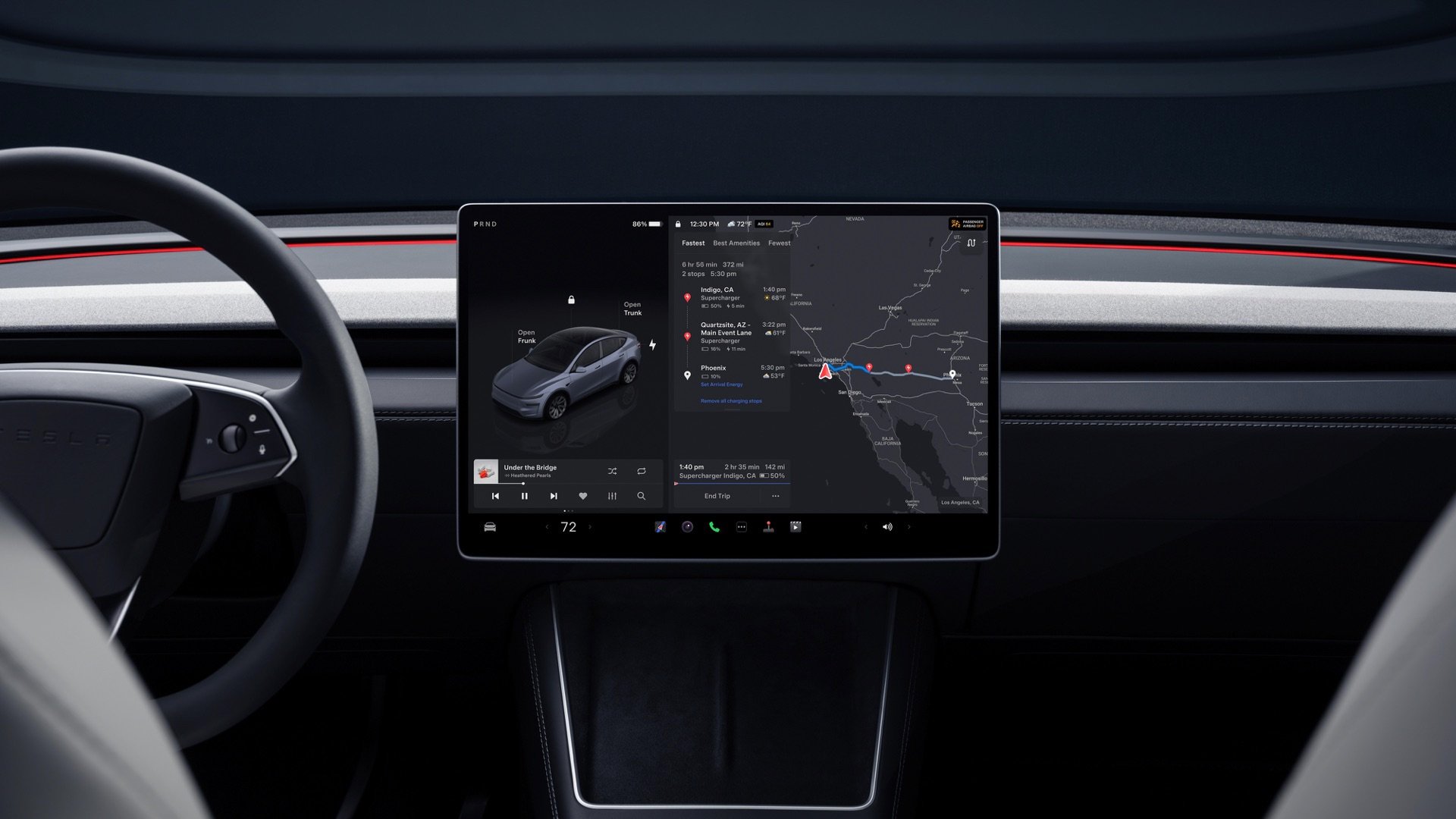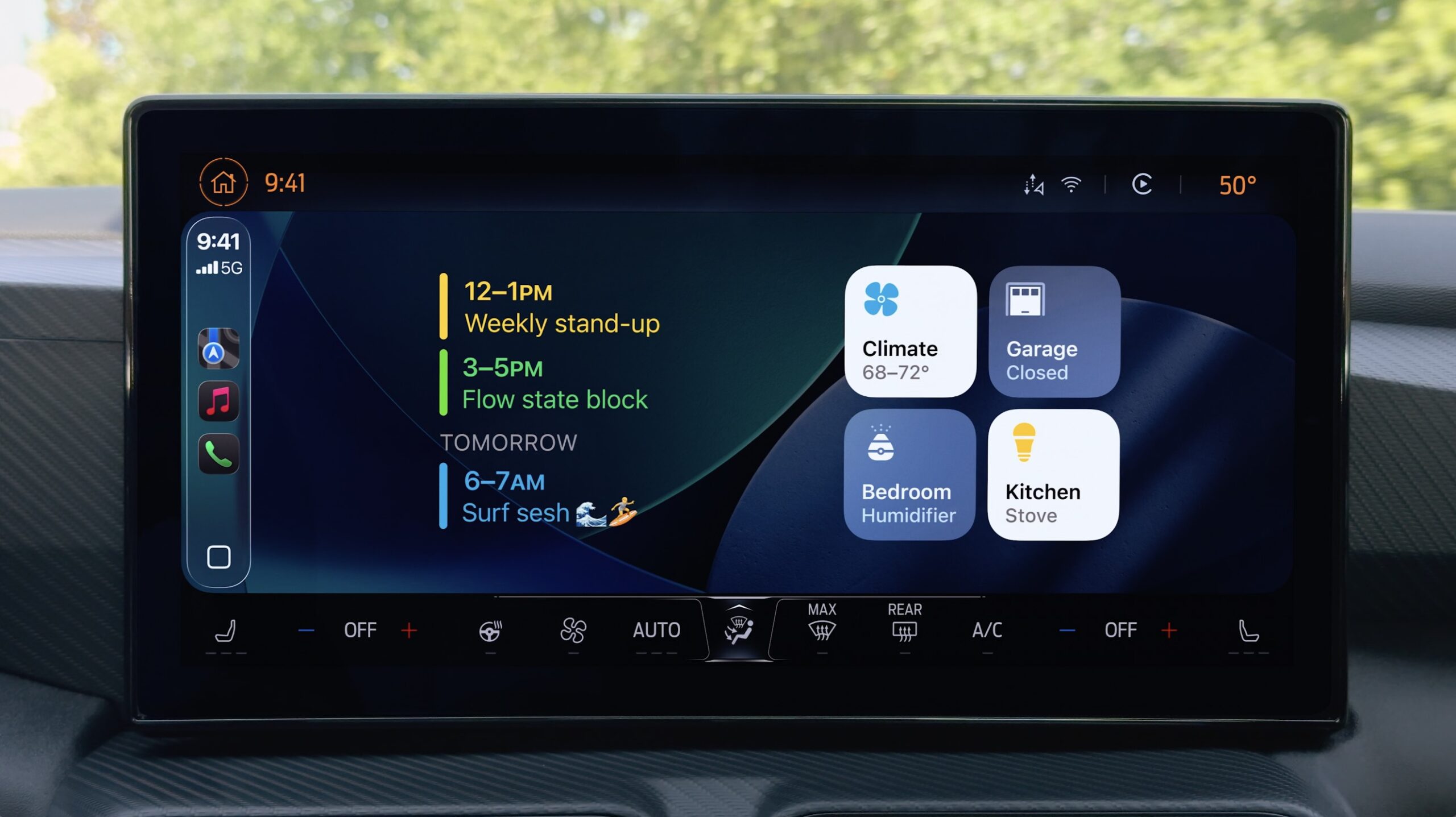
Zo werken de widgets in CarPlay in iOS 26: alles wat je moet weten
Sinds iOS 26 kun je nog meer met je CarPlay-scherm doen dankzij de ondersteuning voor widgets. Apple levert standaard een aantal handige widgets, maar ook heel veel apps van je iPhone hebben widgets die je op je CarPlay scherm kan tonen. Waar vind je de CarPlay-widgets op je autoscherm, hoe stel je het in en wat zijn alle mogelijkheden? In deze tip leggen we het je uit.
Welke CarPlay-widgets zijn er?
Voor CarPlay zijn dezelfde widgets beschikbaar als voor de Stand-by-modus van je iPhone. Dat is de stand waarbij je de iPhone horizontaal zet, terwijl deze aan de oplader hangt. Ook daar kun je allerlei widgets instellen en deze zijn allemaal geschikt voor het CarPlay-scherm. Sommige widgets zijn niet helemaal geoptimaliseerd, maar werken wel.
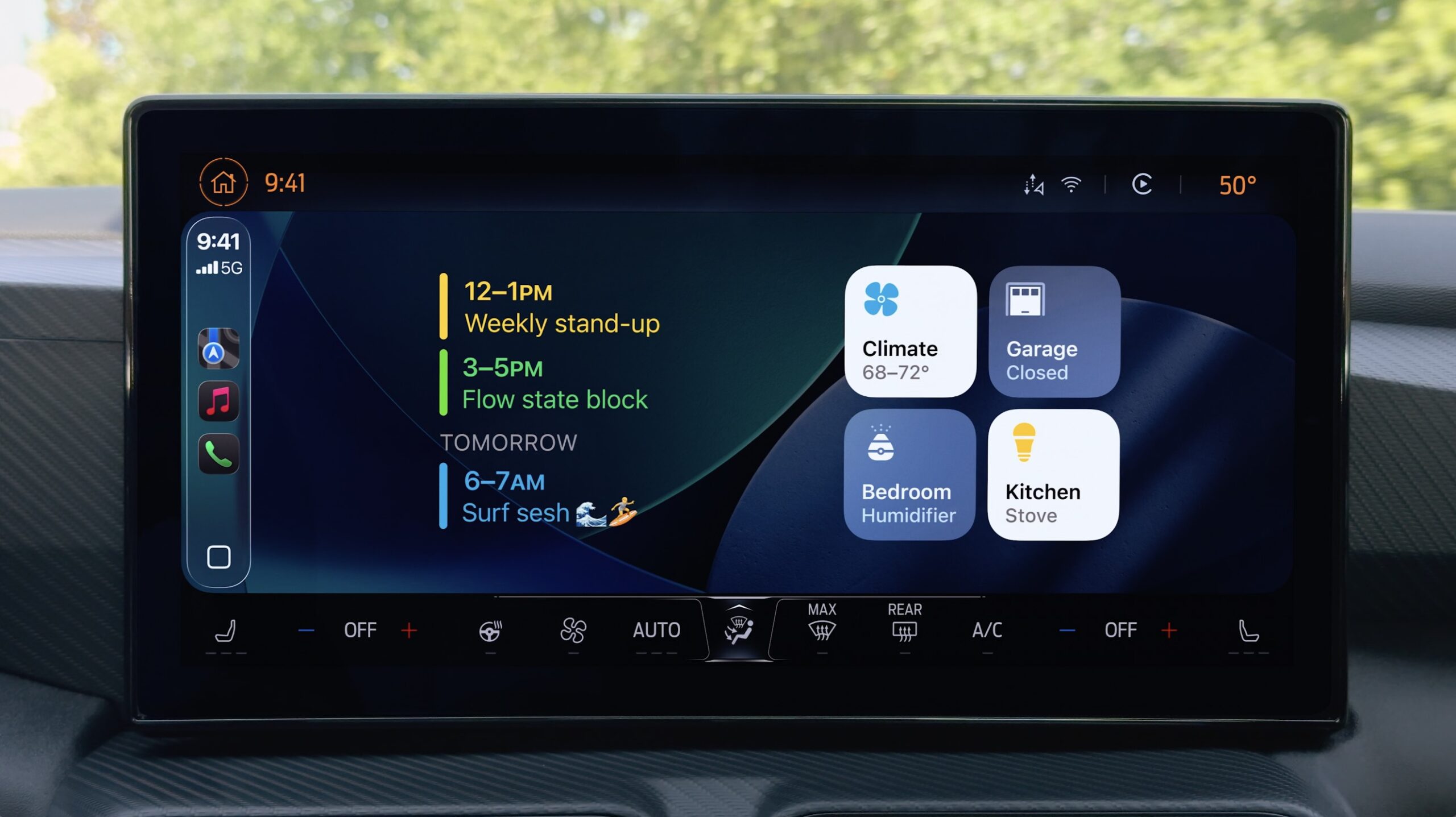
Heel veel apps op je iPhone die ook widgets aanbieden, werken daardoor ook meteen op CarPlay. De app hoeft dan dus geen CarPlay-versie te hebben om toch zichtbaar te zijn op je CarPlay-scherm. Maar onthoud: de widgets zijn er dan alleen om informatie te tonen. Zet je een widget van je bankapp met je saldo op je CarPlay-scherm (mocht je dat willen), dan kun je niet de volledige bankapp op je CarPlay-scherm openen. Het is dan dus puur en alleen ter info en om snel een blik te werpen op informatie.
Standaard levert Apple meteen heel veel widgets voor CarPlay:
- Aandelen
- Agenda
- Batterijen
- Boeken
- Foto’s
- Herinneringen
- Klok
- Klok
- Muziek
- Notities
- Podcasts
- Weer
- Woning
Bij veel van deze widgets kun je nog extra instellingen wijzigen en zijn er verschillende versies beschikbaar. Zo is er van de Weer-app een widget met de actuele temperatuur, maar ook met een meerdaagse voorspelling. Ook kun je daar kiezen van welke locatie je het weer wil zien. Bij de Woning-app kun je bijvoorbeeld kiezen tussen aanbevolen accessoires en scènes die continu wisselen of je kiest een specifiek accessoire die altijd zichtbaar is.
Daarnaast zijn er nog widgets die volgens Apple ‘niet geoptimaliseerd zijn voor CarPlay’, maar wel in te stellen zijn:
- App Store
- Conditie
- Contacten
- Dagboek
- Game Center
- Gezondheid
- Kaarten
- Notities
- Schermtijd
- Slaap
- Tips
- Apple TV
- Wallet
- Zoek mijn
Niet alle widgets zijn voor CarPlay even logisch. Zo kun je met een widget van een nieuwsapp niet veel meer dan alleen de headline bekijken.
Waar vind ik de widgets in CarPlay?
De widgets worden op CarPlay in een nieuw scherm helemaal links getoond. Je kunt daarom sinds iOS 26 op je CarPlay-scherm wisselen tussen drie weergaven (van rechts naar links): je apps, het CarPlay Dashboard en het widgetscherm. Om naar de widgets te gaan moet je dus vanuit het eerste scherm met je apps twee keer naar rechts vegen. Ben je op het CarPlay Dashboard, dan veeg je eenmaal naar rechts.
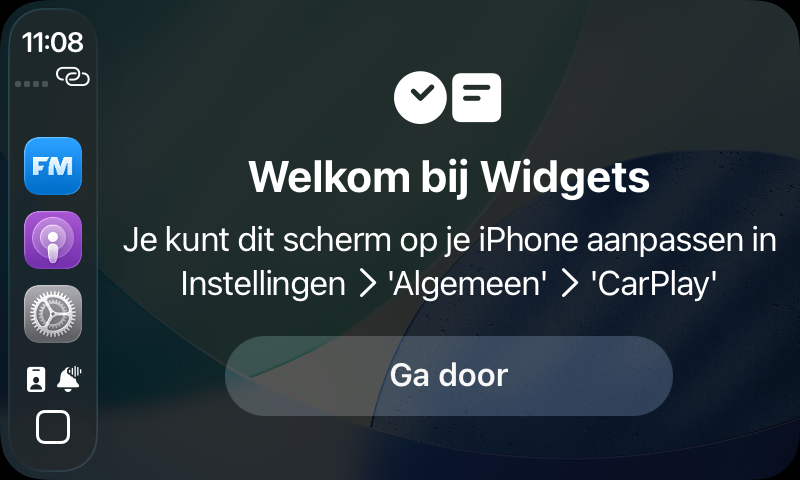
Widgets worden altijd in slimme stapels getoond, waar je doorheen kunt scrollen door verticaal te vegen. Je kan ze ook automatisch laten draaien op basis van suggesites. Dit werkt nagenoeg hetzelfde als de slimme stapel voor widgets.
CarPlay-widgets instellen doe je zo
Afhankelijk van je schermgrootte, kun je een, twee of meerdere stapels met widgets naast elkaar zetten. Elke stapel bestaat uit maximaal vijf widgets. Het instellen van CarPlay-widgets gaat helemaal via je iPhone. Dat werkt zo:
- Sluit eerst je iPhone aan op je CarPlay-systeem.
- Ga naar het widgetscherm door vanaf het beginscherm twee keer naar rechts te vegen. Tik daar op Ga door.
- Ga op je iPhone naar Instellingen > Algemeen > CarPlay.
- Kies je auto en tik op Widgets.
- Zet de schakelaar bij Toon widgets aan.
- Tik op de stapel die je wil instellen. Bij kleinere schermen is er maar een stapel.
- Tik op Voeg widget toe en kies de app waarvan je een widget wil instellen.
- Veeg naar links om een andere widget van de app te kiezen.
- Tik eventueel op het i’tje bij widgets om nog enkele instellingen te wijzigen (zoals de locatie voor een weerwidget).
Meer over iOS 26
iOS 26 is de grote nieuwe iPhone-update van 2025. In iOS 26 vind je talloze nieuwe functies en er is een gloednieuw design, genaamd Liquid Glass. Alle standaardapps zijn opnieuw ontworpen, maar er zijn ook veel nieuwe functies in apps als Berichten, Safari, Muziek en Foto’s. CarPlay krijgt ook een nieuw ontwerp en functies als widgets. De geschikte toestellen van iOS 26 zijn de iPhone 11-serie en nieuwer. De release van iOS 26 is 15 september 2025. Lees ook onze review van iOS 26.
CarPlay
Apple CarPlay zorgt ervoor dat je allerlei belangrijke iPhone-functies veilig kunt gebruiken in de auto. Je kan ermee navigeren, muziek bedienen, bellen, berichten sturen en meer. Er zijn diverse apps voor CarPlay beschikbaar, waaronder WhatsApp op CarPlay, Spotify en Google Maps. Haal meer uit CarPlay met deze tips en apps! Inmiddels is er ook een volledige nieuwe generatie CarPlay, waarbij alle schermen van een auto (indien aanwezig) aangestuurd en aangepast kunnen worden. Daarbij zijn er ook veel meer widgets en kan CarPlay standaardfuncties van de auto bedienen, zoals de klimaatbeheersing en radio.